Deaktivieren Sie Windows 10 Visual Effects, um die Reaktionsfähigkeit zu verbessern
Wenn Sie einen älteren PC von Windows 7 auf aktualisiert habenUnter Windows 10 werden Sie möglicherweise feststellen, dass die gesamte Benutzeroberfläche nicht wie gewünscht reagiert. Wenn Sie einige oder alle visuellen Effekte deaktivieren, wird der reibungslose Ablauf verbessert.
Visuelle Effekte ausschalten
Klicken Sie auf Start und Art: erweiterte Systemeinstellungen und wählen Sie "Erweiterte Systemeinstellungen anzeigen" aus den Ergebnissen oben oder drücken Sie einfach die Eingabetaste.

Klicken Sie anschließend im Abschnitt Leistung auf Einstellungen.
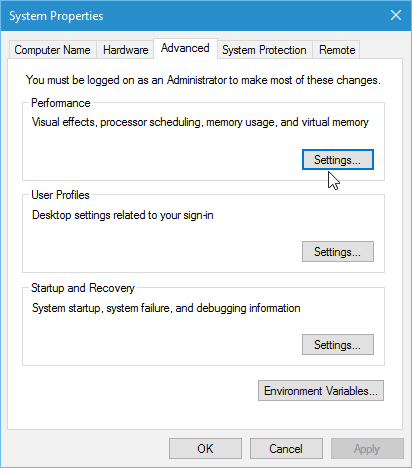
Hier können Sie verschiedene visuelle Effekte deaktivieren, die zusätzliche Ressourcen beanspruchen. In der Liste gibt es zwei Dinge, die ich immer deaktiviere, um die Benutzeroberfläche reaktionsfähiger zu machen.
- Animieren Sie Fenster beim Minimieren und Maximieren
- Fensterinhalt beim Ziehen anzeigen
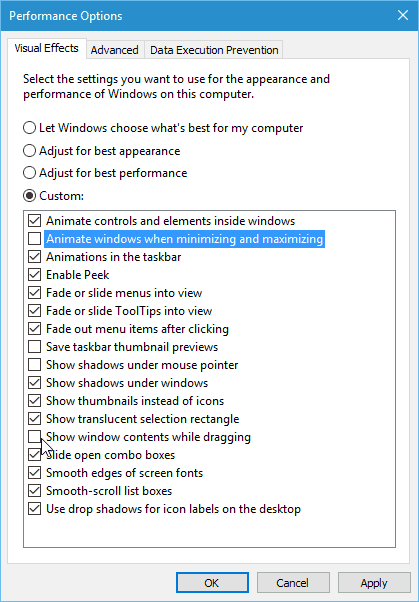
Je mehr Sie deaktivieren, desto schneller reagiert die Benutzeroberfläche, insbesondere auf älterer Hardware. Wenn Sie sich nicht für eine „Augenweide“ interessieren, möchten Sie möglicherweise alles deaktivieren. Wählen Sie dazu einfach die Für optimale Leistung anpassen Möglichkeit.

Diese Einstellungen waren in Windows verfügbarSeit den XP-Tagen werden sie aber oft übersehen. Während der Windows Vista-Ära war das Deaktivieren von visuellen Effekten eine beliebte Leistungsoptimierung, da sie so ressourcenintensiv war, aber auch heute noch mit Windows 10 funktioniert.
Probieren Sie es aus und überzeugen Sie sich selbst, wie schnell sich Windows anfühlt, nachdem Sie die Anpassungen vorgenommen haben.
Dies sind nur ein paar einfache Tipps zur Leistungssteigerung. Welche Einstellungen optimieren Sie, um Windows besser laufen zu lassen? Lass es uns in den Kommentaren unten wissen.
![Deaktivieren von Fensterschatten für alle Windows 7-Designs [How-To]](/images/microsoft/turn-off-window-shadows-for-all-windows-7-themes-how-to.png)









Hinterlasse einen Kommentar